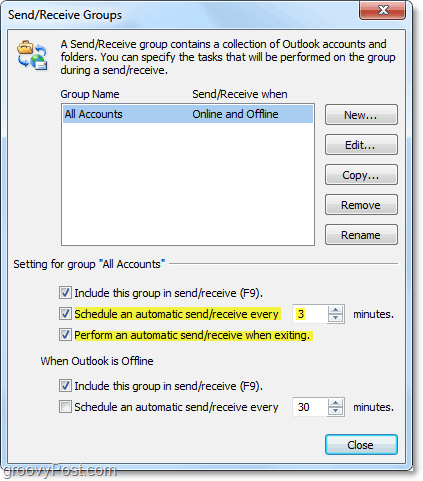Ako naplánovať automatické odosielanie a prijímanie v programe Outlook 2010
E Mail Výhľad Outlook 2010 Šetrí čas / / March 17, 2020

Či už je program Outlook životom strany v práci alebo primárnym e-mailovým klientom doma, budete chcieť svoje e-maily uchovávať včas. E-maily sa neposielajú ani neprijímajú, kým sa nedostanete cvaknutie Odoslať / prijať v programe Outlook, existuje však spôsob, ako to urobiť automaticky. Ak používate predvolené nastavenie programu Outlook 2010, musíte to zmeniť teraz!
Po napísaní e-mailu v programe Outlook väčšina ľudí lis send a označte za hotové. Avšak, len klikanie tlačidlo Poslať z okna e-mailovej správy ho neodošle okamžite. Namiesto toho program Outlook umiestni e-mail do priečinka Na odoslanie. E-maily sa budú odosielať iba v prípade, že ste cvaknutie Odoslať / prijať na hlavnej lište programu Outlook alebo ak máte nastavené automatické odosielanie a prijímanie. Ktorá aplikácia Outlook je v predvolenom nastavení nastavená tak, aby odosielala poštu iba každé 30 minút.
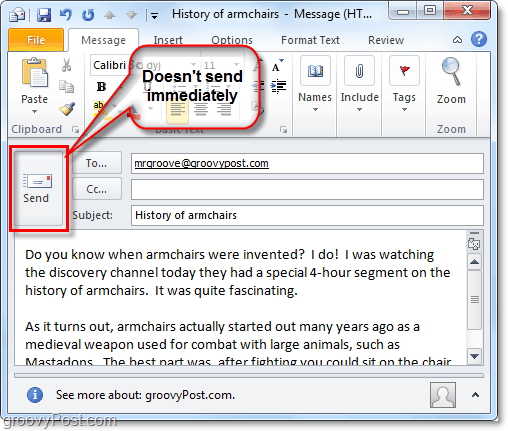
Tu je postup, ako naplánovať automatické odosielanie a prijímanie v programe Outlook 2010.
Ako naplánovať automatické odosielanie a prijímanie e-mailov v programe Outlook 2010
V aplikácii Outlook existujú dva spôsoby prístupu k nastaveniam skupiny na odosielanie a prijímanie.
Krok 1
Prvý spôsob je na internete Odoslať / prijať stuhou. Odtiaľ cvaknutie Posielať a prijímať skupiny rozbaľovacie menu a vybraťDefinovanie skupín odosielania a prijímania ...
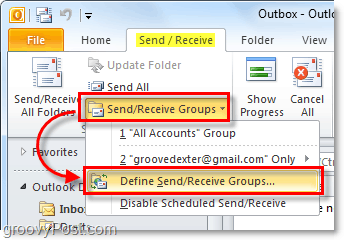
Krok 1.a
Druhý spôsob je z internetu možnosti Ponuka. cvaknutie súbor menu a vybraťmožnosti.
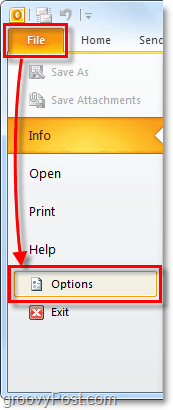
Krok 1.b
Raz v ponuke možností cvaknutie Pokročilé tab a cvaknutie Odosielať / prijímať... Tlačidlo.
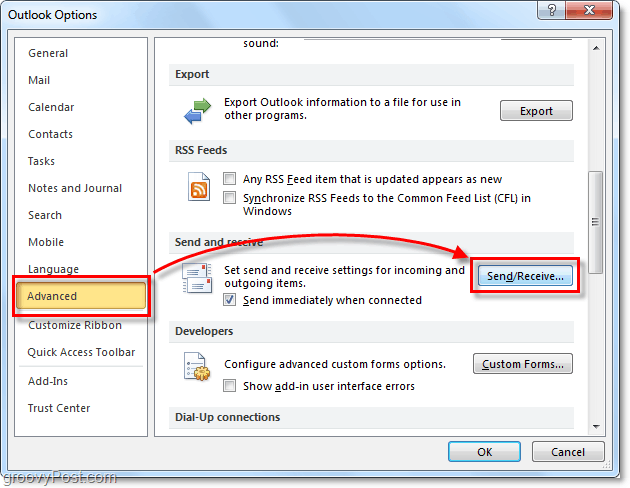
Krok 2
Teraz, keď sme v okne nastavení skupín odosielania a prijímania, môžeme veci zmeniť.
Predvolená rýchlosť automatického odosielania a prijímania je 30 minút! Wow! Okamžite som to odmietol na niečo efektívnejšie, 5 minút alebo menej je dobrá voľba. Byť o 30 minút pozadu, ak zabudnete manuálne obnovenie, nie je úplne ideálne. Ďalšou dobrou možnosťou kontroly je Pri výstupe vykonajte automatické odosielanie / prijímanie, Týmto spôsobom môžete program Outlook zatvoriť bez obáv, či boli vaše e-maily odoslané.